Cum să mergeți Google cu Google Apps Partea 2: Furnizare prin e-mail {Serie}
Google Aplicatii Google Serie Go Google / / March 19, 2020
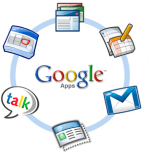 În primul articol am explicat din seria „Go Google” ce Google Apps a fost la fel de bine Cum-Pentru a înregistrați-vă domeniul în Google Apps. Astăzi în Partea 2 din seria mea, voi acoperi crearea de utilizatori în sistemul de aplicații Google și apoi o să-mi taie domeniul pentru a activa e-mailul Google Apps, atât dvs. cât și utilizatorii dvs. puteți începe să utilizați interfața web Google Apps pentru e-mail.
În primul articol am explicat din seria „Go Google” ce Google Apps a fost la fel de bine Cum-Pentru a înregistrați-vă domeniul în Google Apps. Astăzi în Partea 2 din seria mea, voi acoperi crearea de utilizatori în sistemul de aplicații Google și apoi o să-mi taie domeniul pentru a activa e-mailul Google Apps, atât dvs. cât și utilizatorii dvs. puteți începe să utilizați interfața web Google Apps pentru e-mail.
Procesul este destul de simplu înainte, dar groovyPost este destul de lung, așa că m-am gândit că aș putea să creez o hartă pentru tine, astfel încât să poți sări în jurul valorii de nevoie. Întrebări sau comentarii, nu ezitați să aruncați o notă în comentarii sau în comunitatea noastră acceptată forum suport tehnic.
Harta articolului
- Creați utilizatori și adrese de e-mail
- Configurarea adresei de captură-toate
- Creați o adresă URL personalizată de e-mail
- Cutover MX Records
- Testare e-mail și CNAMES
- Diverse. Securitate și personalizări
Pasul 1 - Creați utilizatorii și adresele de e-mail în aplicațiile Google
Înainte de a configura Google Apps pentru a primi e-mailuri pentru numele nostru de domeniu (Caută înregistrările MX în DNS) trebuie să creăm mai întâi toate conturile de utilizator pentru micul nostru business, caritate etc. Evident, dacă deconectăm e-mailul înainte de a crea adresele de e-mail, e-mailul va sări, ceea ce nu este bine.
1. Pur şi simplu ClicUtilizatori și grupuri Tab apoi ClicCreați un utilizator nou
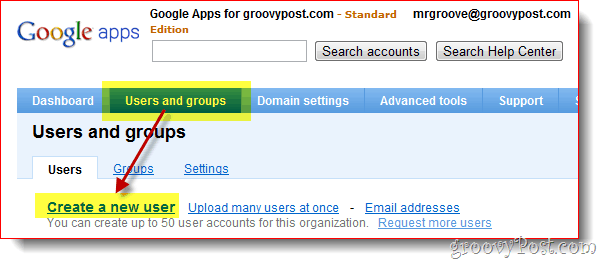
2. Completați secțiunea Nume, Numele de familie precum și numele de utilizator și ClicCreați un utilizator nou. Numele de utilizator va fi adresa de e-mail a utilizatorilor și conectarea la Google Apps.
facultativ
Dacă domeniul dvs. are mai mult decât câțiva utilizatori, vă recomand să utilizați Încărcare în bloc caracteristică care poate fi găsită atât din acest ecran (Creare link multi utilizatori), fie de la Instrumente avansate fila așa cum se arată în captura de ecran de mai jos.
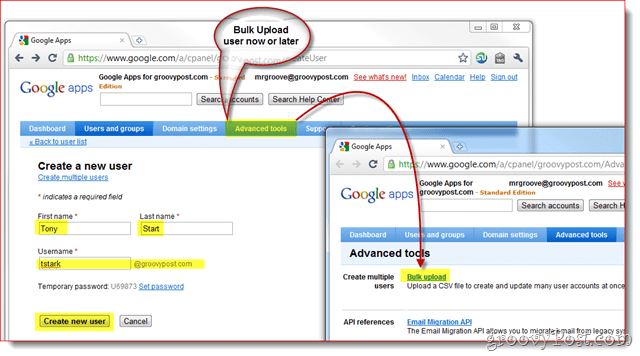
3. După crearea utilizatorului, Google Apps vă va prezenta un mic fereastră care conține toate informațiile pe care trebuie să le furnizați angajatului, inclusiv nume de utilizator, parola, adresa de email și link de conectare pentru domeniul dvs.
De asemenea, pentru comoditate sunt incluse 2 metode pentru a primi aceste informații utilizatorului final. Vă recomand să faceți clic pe butonul Instrucțiuni de e-mail buton pentru a trimite informațiile fie către dvs., fie pentru noul utilizator.
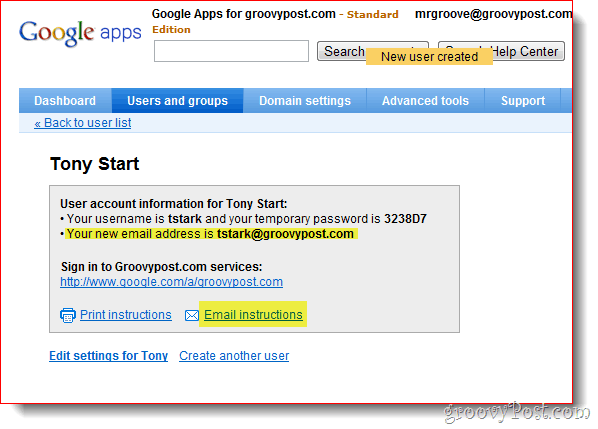
Pasul 2 - Modul de configurare a adresei de e-mail Google Catch-All
Odată ce toate conturile dvs. de utilizator / e-mail sunt configurate, ar trebui să activați o funcție grozavă Google Apps numită Adresa de captură. Adresa Catch-All face exact cum sună. Dacă cineva trimite un e-mail către domeniul dvs. și adresa nu se potrivește cu nicio adresă de e-mail utilizator existentă, aceasta va fi livrată la adresa specificată.
Adresa de captură este deosebit de important pentru domeniile nou migrate, unde este posibil să fi uitat să creezi o adresă de e-mail pentru unul dintre angajații sau departamentele tale (cum ar fi sales@groovypost.com). În loc să arunce sau să returneze e-mailul, Google Apps va livra e-mailul la adresa dvs. de captură.
1. ClicSetări service, E-mail. Clic butonul radio Transmite e-mailul către: și introduce adresa de email pentru Catch-All. ClicSalvează modificările în partea de jos a paginii pentru a salva noua configurație.
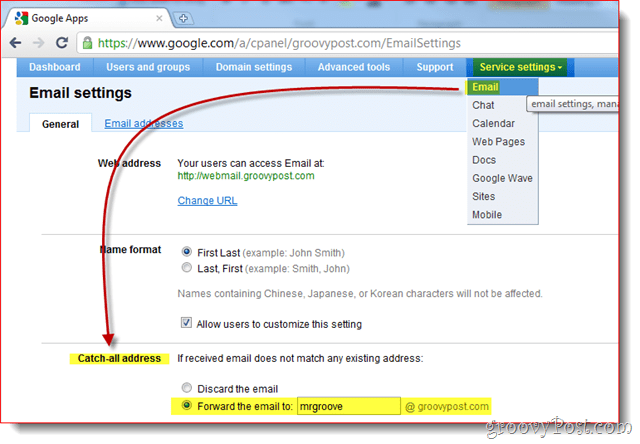
Personal îmi place să folosesc contul meu de administrator pentru adresa Catch-All, deoarece îmi place să configurez conturi pe site-uri web folosind adrese de e-mail precum dropbox@groovypost.com. Deoarece nu am configurat acea adresă pentru niciunul dintre utilizatorii mei, toate aceste e-mailuri vor fi livrate în căsuța mea poștală, de asemenea, adresa Catch-All.
Pasul 3 - Creați o adresă personalizată de Webmail pentru utilizatorii dvs.
Deși puteți accesa Google Apps folosind Outlook sau un alt client de poștă, unul dintre punctele de vânzare ale aplicațiilor Google Apps este posibilitatea de a accesa e-mailul companiei dvs. dintr-un browser web. În mod implicit, adresa nu este foarte drăguță sau ușor de reținut:
http://mail.google.com/a/yourdomain.com
O veste bună, Google Apps vă oferă posibilitatea de a personaliza linkul către ceva mai atractiv și mai ușor de reținut http://webmail.yourdomain.com. Recomand cu toată lumea activarea acestei funcții pentru a face tranziția la Google Apps cât mai lină posibil pentru utilizatorii finali.
1.ClicSetări service Tab, General Tab apoi ClicSchimbați adresa URL sub Adresa de internet secțiune
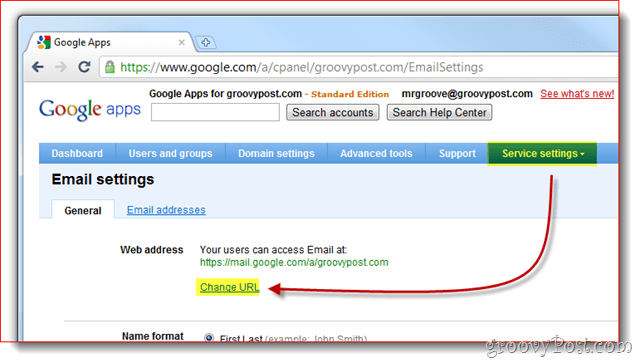
2.Clic Al doilea buton Radio apoi introduceți tasta abordare (sub-domeniu) doriți să alocați pentru accesul dvs. la Webmail. ClicContinua cand e gata.
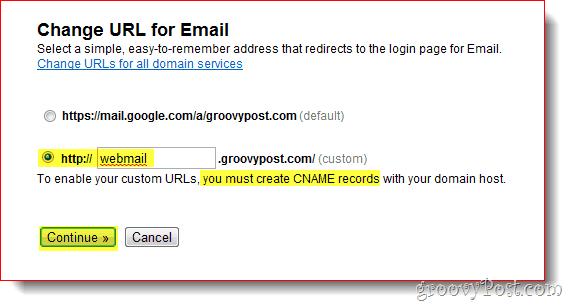
3.Urmează instrucțiunile pe pagina următoare pentru a crea o Înregistrare CNAME pentru adresa personalizată pe care ați introdus-o Pasul 2 de mai sus. Numerele 3 și 4 din ecranul de mai jos este CNAME și destinația pe care trebuie să o utilizați la configurarea înregistrării CNAME.
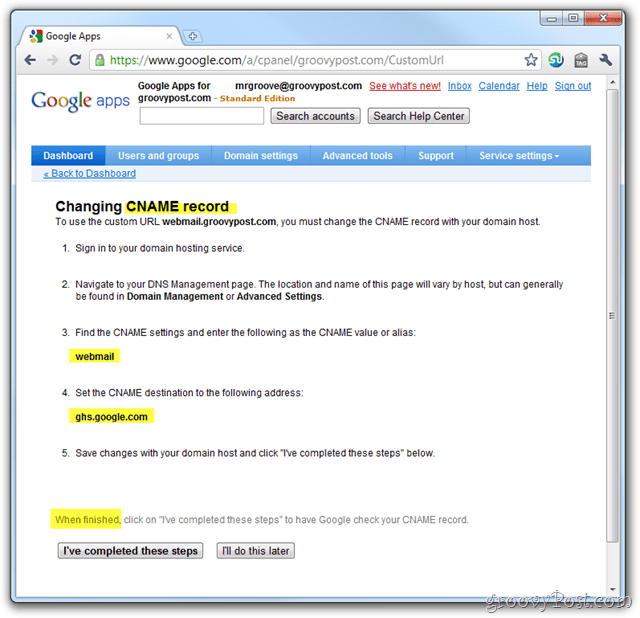
În primul articol al seriei mele Google Apps am explicat Cum se creează o înregistrare CNAME pentru domeniile găzduite de Dreamhost cu toate acestea, dacă nu utilizați Dreamhost pentru domeniul dvs. sau DNS, iată o altă listă furnizată de Google care explică procesul pentru alți furnizori ISP / Hosting obișnuiți:
- GoDaddy.com
- ix web hosting
- 1and1
- EveryDNS.net
- lunarpagini
- Yahoo! Mici afaceri
- No-IP
- Parc DNS
- eNom
- Soluții de rețea
- MyDomain.com
- Dreamhost
- Domeniu direct
- gandi.net
- eurodns.com
- register.com
- myhosting.com
- Nu știu cine este gazda mea
4. După crearea înregistrării CNAME și a indicat ghs.google.com, ClicAm finalizat acești pași.
Pasul 4 - Decupați înregistrările dvs. Domain MX în aplicațiile Google
Ok, toată lumea, îndrăgostiți-vă! Acum a sosit momentul să vă decupați înregistrările MX, care în discuție prin e-mail înseamnă configurarea domeniului dvs. pentru a livra toate viitor e-mail către Google Apps. Acest lucru trebuie făcut numai atunci când este 100% sigur conturile de e-mail au fost create si al tau Setare Catch-All a fost configurat (doar în distribuție). Gata?
1.Clic Setări service Tab, E-mail și Instrucțiuni despre cum să activați e-mailul
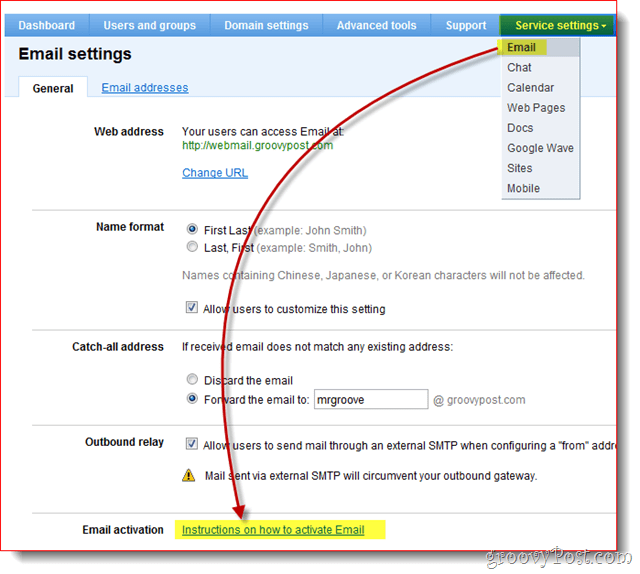
2. CITEȘTE TOTUL! Ok, faceți clic pe Modificați înregistrările MX
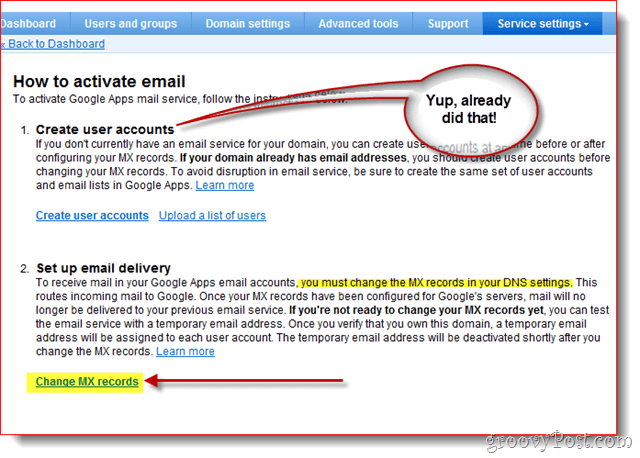
Încă o dată, pentru a ajuta clienții non-tehnici Google Apps, Google a oferit pașii pentru modificarea înregistrării MX pentru cei mai comuni / cei mai mari furnizori ISP / Hosting. Dacă Furnizorul dvs. de găzduire nu este listat sau sunteți complet confuz, în loc să continuați înainte, vă recomand să primiți ajutor din partea furnizorului dvs. de servicii ISP / Hosting pentru pasul 3 de mai jos.
3.Clic săgeata în jos pentru Afișarea instrucțiunilor pentru: și Selectați ta Furnizor de găzduire de domenii / DNS. Acum urmați pașii enumerați pentru a schimba înregistrarea MX pentru domeniul dvs.
După finalizarea modificărilor dvs. MX, Faceți clic pe Am completat acești pași
Notă: Încă o dată, dacă ai încurcat aici STOP. Când faceți legătura cu înregistrarea MX a domeniilor dvs., este mai bine să plătiți 15-25 de dolari pentru un apel de asistență decât să faceți o greșeală și să spargeți e-mailul pentru dvs. și angajații dvs.
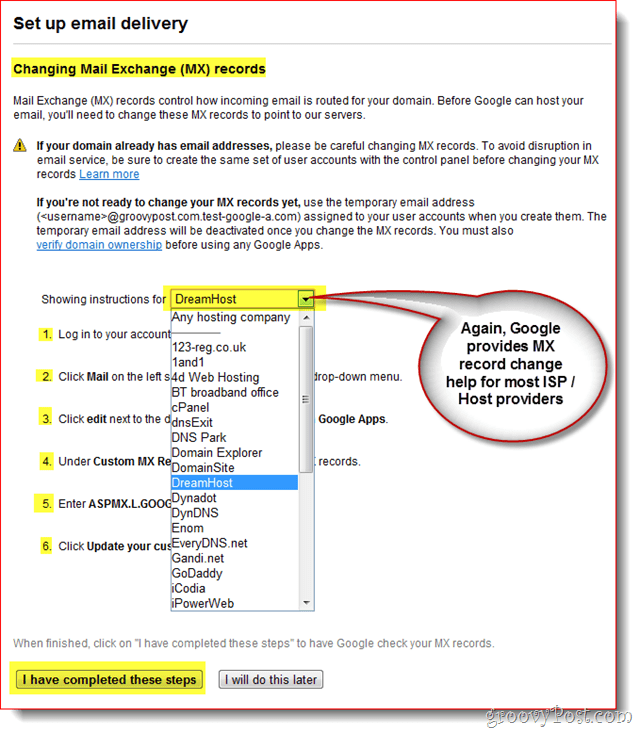
În acest moment, ar trebui să fii dus înapoi pe tabloul de bord și totul ar trebui făcut.
Pasul 5 - Testare email și diverse configurații CNAMES
Având în vedere că veți fi administratorul sistemului Google Apps, vă recomand să configurați un cont de e-mail separat undeva cum ar fi mail.live.com sau mail.yahoo.com, astfel încât să puteți trimite e-mailuri pentru testare și alte scopuri. Acesta este, de asemenea, un moment în care ar trebui să testați CNAMES personalizate pe care le-ați creat IE: webmail.yourdomain.com etc ...
Pasul 6 - Finalizează cu câteva atingeri finale
Deși nu este necesar, vă recomand, de asemenea, să configurați informațiile despre fusul orar, informațiile de contact secundare, precum și activați SSL când dvs. și utilizatorii dvs. vizitați Gmail, Calendar, Documente și Site-uri din contul dvs. Google Apps / domeniu.
1 – ClicSetări domeniu Tab, General. Sub Informatii de contact, completați o adresă de e-mail nu este asociat domeniului dvs. și Bifeaza casutaÎn cazul în care ați uitat parola de administrator, trimiteți instrucțiunile de resetare a parolei la contactul secundar.
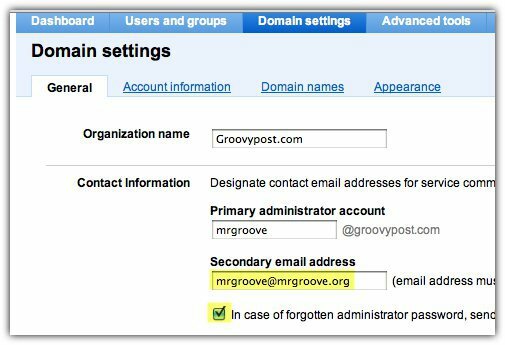
2 – Deruleaza in jos și Setați fusul orar și Caseta de bifat la Activați SSL pe toate paginile de servicii Google Apps
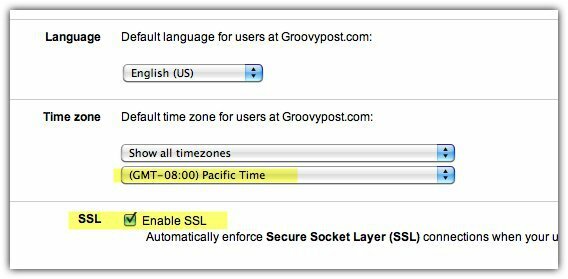
Există încă multe lucruri pe care le poți face cu Google Apps, dar cred că acest articol este destul de lung deja ...;) următorul meu articol în care voi examina diferitele opțiuni disponibile pentru conectarea la aplicațiile Google pentru a vă citi și gestiona e-mail.
